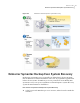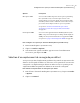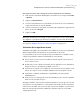Users Guide
Pour régler les effets d'une sauvegarde sur les performances de l'ordinateur
1
Dans la barre de menu de Backup Exec System Recovery, cliquez sur Tâches
> Options.
2
Cliquez sur Performances.
3
Si vous voulez améliorer les performances de la vitesse de votre ordinateur,
rapprochez la barre de curseur de Lent.
4
Si vous voulez que la sauvegarde se termine plus rapidement, rapprochez la
barre de curseur de Rapide.
5
Cliquez sur OK.
Remarque : Pendant une sauvegarde ou une récupération, vous avez la possibilité
de remplacer ce paramètre par défaut pour l'adapter à vos besoins du moment.
Se reporter à "Réglage de la vitesse d'une sauvegarde" à la page 112.
Activation de la régulation réseau
Semblable aux réglages de performances de l'ordinateur, vous pouvez également
limiter l'impact d'une sauvegarde sur les performances du réseau.
Les performances du réseau sont affectées par de nombreuses variables. Tenez
compte des problèmes suivants avant d'utiliser cette fonction :
■ Cartes réseau : Votre réseau est-il câblé ou sans fil ? Quelle sont les vitesses
de vos cartes réseau ?
■ Architecture réseau : Quelle est la taille de votre pipeline réseau ? Prend-il en
charge des vitesses de transfert de 10 Mo ou de 1 Go ?
■ Serveur réseau : Quelle est la solidité de votre matériel serveur ? Quelle est la
vitesse de son processeur ? Combien de RAM a-t-il ? Est-il rapide ou lent ?
■ Sauvegarde : Combien d'ordinateurs sont planifiés pour sauvegarder
simultanément ?
■ Trafic réseau : Les sauvegardes sont-elles planifiées pour s'exécuter quand le
trafic réseau est lourd ou léger ?
Envisagez d'utiliser cette fonction seulement quand vous savez que votre réseau
peut la gérer. Si vous planifiez vos sauvegardes à intervalles décalés et quand le
trafic réseau est faible, vous pouvez ne pas avoir besoin d'utiliser cette fonction.
Evitez de sauvegarder plusieurs ordinateurs en même temps et sur le même
emplacement réseau.
47Mise en route
Configuration des options par défaut de Backup Exec System Recovery